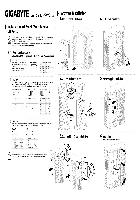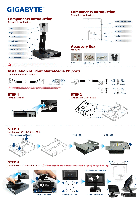- Manuals
- Brands
- Gigabyte Manuals
- Motherboard
- GA-970A-DS3P
- User manual
-
Contents
-
Table of Contents
-
Bookmarks
Quick Links
GA-970A-DS3P
User’s Manual
Rev. 2001
12ME-970AS3P-2001R
Related Manuals for Gigabyte GA-970A-DS3P
Summary of Contents for Gigabyte GA-970A-DS3P
-
Page 1
GA-970A-DS3P User’s Manual Rev. 2001 12ME-970AS3P-2001R… -
Page 2
The trademarks mentioned in this manual are legally registered to their respective owners. Disclaimer Information in this manual is protected by copyright laws and is the property of GIGABYTE. No part of this manual may be reproduced, copied, translated, transmitted, or published in any form or by any means without GIGABYTE’s prior written permission. -
Page 3: Table Of Contents
Table of Contents GA-970A-DS3P Motherboard Layout …………….4 GA-970A-DS3P Motherboard Block Diagram …………..5 Chapter 1 Hardware Installation ………………6 Installation Precautions ………………6 ………………7 Installing the CPU ……………….. 9 Installing the Memory ………………9 Installing an Expansion Card …………….. 10 Back Panel Connectors ……………… 10 Internal Connectors ………………
-
Page 4: Ga-970A-Ds3P Motherboard Layout
GA-970A-DS3P Motherboard Layout Socket AM3+ AUDIO AMD 970 Realtek ® GbE LAN PCIEX16 GA-970A-DS3P CODEC ® VL805 AMD SB950 PCIEX4 PCI1 PCI2 SATA3 0 2 4 1 3 5 For a longer expansion card, use other expansion slots. Box Contents…
-
Page 5: Ga-970A-Ds3P Motherboard Block Diagram
GA-970A-DS3P Motherboard Block Diagram AM3+/AM3 CPU 1 PCI Express x16 Dual Channel Memory Hyper Transport Bus PCIe CLK 4 USB 3.0/2.0 3 PCI Express x1 RJ45 Realtek ® VL805 ® GbE LAN PCIe CLK AMD 970 PCI Express Bus PCI Express Bus…
-
Page 6: Chapter 1 Hardware Installation
Chapter 1 Hardware Installation Installation Precautions The motherboard contains numerous delicate electronic circuits and components which can become manual and follow these procedures: Prior to installation, make sure the chassis is suitable for the motherboard. warranty sticker provided by your dealer. These stickers are required for warranty validation. Always remove the AC power by unplugging the power cord from the power outlet before installing or removing the motherboard or other hardware components.
-
Page 7
AM3+ Socket: AMD AM3+ FX processor AMD AM3 Phenom II processor/ AMD Athlon II processor ™ ™ Hyper Transport 4800 MT/s North Bridge: AMD 970 Chipset South Bridge: AMD SB950 Memory 4 x DDR3 DIMM sockets supporting up to 32 GB of system memory * Due to a Windows 32-bit operating system limitation, when more than 4 GB of physical the physical memory installed. -
Page 8
Internal 1 x front panel audio header Connectors 1 x S/PDIF Out header 1 x USB 3.0/2.0 header 3 x USB 2.0/1.1 headers Back Panel 1 x PS/2 keyboard port Connectors 1 x PS/2 mouse port 2 x USB 3.0/2.0 ports 6 x USB 2.0/1.1 ports 1 x RJ-45 port I/O Controller… -
Page 9: Installing The Cpu
Installing the CPU Read the following guidelines before you begin to install the CPU: Make sure that the motherboard supports the CPU. Always turn off the computer and unplug the power cord from the power outlet before installing the CPU to prevent hardware damage.
-
Page 10: Installing An Expansion Card
Installing an Expansion Card Read the following guidelines before you begin to install an expansion card: Make sure the motherboard supports the expansion card. Carefully read the manual that came with your expansion card. Always turn off the computer and unplug the power cord from the power outlet before installing an expansion card to prevent hardware damage.
-
Page 11: Internal Connectors
Internal Connectors ATX_12V F_PANEL CPU_FAN F_AUDIO SYS_FAN1/SYS_FAN2 SPDIF_O PWR_FAN F_USB30 SATA3 0/1/2/3/4/5 F_USB1/F_USB2/F_USB3 CLR_CMOS Read the following guidelines before connecting external devices: First make sure your devices are compliant with the connectors you wish to connect. Before installing the devices, be sure to turn off the devices and your computer. Unplug the power cord from the power outlet to prevent damage to the devices.
-
Page 12
1/2) ATX_12V/ATX (2×2 12V Power Connector and 2×12 Main Power Connector) With the use of the power connector, the power supply can supply enough stable power to all the components off and all devices are properly installed. The power connector possesses a foolproof design. Connect the power supply cable to the power connector in the correct orientation. -
Page 13
6) SATA3 0/1/2/3/4/5 (SATA 6Gb/s Connectors) The SATA connectors conform to SATA 6Gb/s standard and are compatible with SATA 3Gb/s and SATA 1.5Gb/s standard. Each SATA connector supports a single SATA device. The AMD SB950 controller supports RAID 0, RAID 1, RAID 5, RAID 10, and JBOD. Pin No. -
Page 14
9) F_PANEL (Front Panel Header) Connect the power switch, reset switch, speaker, chassis intrusion switch/sensor and system status indicator on the chassis to this header according to the pin assignments below. Note the positive and negative pins before connecting the cables. PLED/PWR Power/Sleep LED Power Switch… -
Page 15
11) SPDIF_O (S/PDIF Out Header) sound cards. For example, some graphics cards may require you to use a S/PDIF digital audio cable for digital audio output from your motherboard to your graphics card if you wish to connect an HDMI display to the graphics card and have digital audio output from the HDMI display at the same time. -
Page 16: Chapter 2 Bios Setup
To access the BIOS Setup program, press the <Delete> key during the POST when the power is turned on. To upgrade the BIOS, use either the GIGABYTE Q-Flash or @BIOS utility. Q-Flash allows the user to quickly and easily upgrade or back up BIOS without entering the operating system.
-
Page 17
M.I.T. This section provides information on the BIOS version, CPU base clock, CPU frequency, memory frequency, Whether the system will work stably with the overclock/overvoltage settings you made is dependent on your overall and reduce the useful life of these components. This page is for advanced users only and we recommend you not to M.I.T. -
Page 18
Advanced CPU Core Features CPU Clock Ratio, CPU Frequency The settings above are synchronous to those under the same items on the Advanced Frequency Settings menu. Core Performance Boost (Note 1) CPB Ratio (Note 1) CPU Unlock Cool&Quiet Disabled Disables this function. C1E Support Enables or disables the C1E CPU power-saving function in system halt state. -
Page 19
System Memory Multiplier Allows you to set the system memory multiplier. Auto sets memory multiplier according to memory SPD Memory Frequency (MHz) System Memory Multiplier settings. Advanced Memory Settings , System Memory Multiplier, Memory Frequency(MHz) (Note) The settings above are synchronous to those under the same items on the Advanced Frequency Settings menu. -
Page 20
Case Open Displays the detection status of the chassis intrusion detection device attached to the motherboard CI clear the chassis intrusion status record, set Reset Case Open Status to Enabled, save the settings to the CMOS, and then restart your system. CPU Vcore/Dram Voltage/+3.3V/+5V/+12V Displays the current system voltages. -
Page 21: System Information
System Information This section provides information on your motherboard model and BIOS version. You can also select the default language used by the BIOS and manually set the system time. System Language Selects the default language used by the BIOS. System Date value.
-
Page 22: Bios Features
System A password is required for booting the system and for entering the BIOS Setup program. Full Screen LOGO Show Allows you to determine whether to display the GIGABYTE Logo at system startup. Disabled skips the GIGABYTE Logo OS Type Allows you to select the operating system to be installed.
-
Page 23
CSM Support Never Disables UEFI CSM and supports UEFI BIOS boot process only. OS Type is set to Windows 8 or Windows 8 WHQL. Boot Mode Selection Allows you to select which type of operating system to boot. UEFI and Legacy Allows booting from operating systems that support legacy option ROM or UEFI option Legacy Only Allows booting from operating systems that only support legacy Option ROM. -
Page 24: Peripherals
Peripherals OnChip SATA Controller OnChip SATA Type controllers to AHCI mode. RAID Enables RAID for the SATA controller. OnChip SATA Port4/5 Type (SATA3 4/SATA3 5 connectors) mode of the integrated SATA3 4~SATA3 5 and eSATA connectors. As SATA Type The mode depends on the OnChip SATA Type settings. HD Audio Azalia Device If you wish to install a 3rd party add-in audio card instead of using the onboard audio, set this item to Disabled.
-
Page 25
Legacy USB Support XHCI Hand-off Determines whether to enable XHCI Hand-off feature for an operating system without XHCI Hand-off EHCI Hand-off Determines whether to enable EHCI Hand-off feature for an operating system without EHCI Hand-off Port 60/64 Emulation Enables or disables emulation of I/O ports 64h and 60h. This should be enabled for full legacy support for USB keyboards/mice in MS-DOS or in operating system that does not natively support USB devices. -
Page 26: Power Management
Power Management Resume by Alarm If enabled, set the date and time as following: Wake up hour/minute/second: Set the time at which the system will be powered on automatically. Note: When using this function, avoid inadequate shutdown from the operating system or removal of the AC power, or the settings may not be effective.
-
Page 27: Save & Exit
Power On Password Set the password when Power On By Keyboard is set to Password. Press <Enter> on this item and set a password with up to 5 characters and then press <Enter> to accept. To turn on the system, enter the password and press <Enter>. Note: To cancel the password, press <Enter>…
-
Page 28: Chapter 3 Appendix
Boot Override Allows you to select a device to boot immediately. Press <Enter> on the device you select and select Yes Select File in HDD/USB/FDD If your system becomes unstable and you have loaded the BIOS default settings, you can use this function Select File in HDD/USB/FDD automatically created by the BIOS, such as reverting the BIOS settings to the last settings that worked…
-
Page 29
This mode supports Windows 8.1/8 64-bit installation only. Steps: In BIOS Setup, go to BIOS Features and set OS Type to Windows 8 and CSM Support to Never. Save the changes and exit BIOS Setup. Running the UEFI RAID Utility as shown in Figure 3. -
Page 30
Creating a RAID Array 1. To create a new array, press <Enter> on the Create Array option. 2. The selection bar will move to the Disks section on the right of the screen. Select the hard drives to be included in the RAID array. -
Page 31: Drivers Installation
You can click the Install All button and «Xpress Install» will install all the recommended drivers. Or click Install Single Items to manually select the drivers you wish to install. For more software information, please visit GIGABYTE’s website. — 31 -…
-
Page 32: Regulatory Statements
This document must not be copied without our written permission, and the contents there of must not be imparted Contravention will be prosecuted. We believe that the information contained herein was accurate in all respects at the time of printing. GIGABYTE cannot, however, assume any responsibility for errors or omissions in this text. as a commitment by GIGABYTE.
-
Page 33
FCC Notice (U.S.A. Only) This equipment has been tested and found to comply with the limits for a Class B digital device, pursuant to Part 15 of the FCC Rules. These limits are designed to provide reasonable protection against harmful interference in a residential installation. -
Page 34
— 34 -… -
Page 35
— 35 -… -
Page 36: Contact Us
Address: No.6, Bao Chiang Road, Hsin-Tien Dist., New Taipei City 231,Taiwan TEL: +886-2-8912-4000, FAX: +886-2-8912-4005 You may go to the GIGABYTE website, select your language in the language list on the top right corner of the website. GIGABYTE eSupport http://esupport.gigabyte.com…
-
Page 1
GA-970A-DS3P User’s Manual Rev. 1001 12ME-970AS3P-1001R… -
Page 2: Identifying Motherboard Revision
Information in this manual is protected by copyright laws and is the property of GIGABYTE. Changes to the specifications and features in this manual may be made by GIGABYTE without prior notice. No part of this manual may be reproduced, copied, translated, transmitted, or published in any form or by any means without GIGABYTE’s prior written permission.
-
Page 3: Table Of Contents
Table of Contents GA-970A-DS3P Motherboard Layout …………….4 GA-970A-DS3P Motherboard Block Diagram …………..5 Chapter 1 Hardware Installation ………………6 Installation Precautions ………………6 Product Specifications ………………7 Installing the CPU ……………….. 9 Installing the Memory ………………9 Installing an Expansion Card …………….. 10 Back Panel Connectors ………………
-
Page 4: Box Contents
GA-970A-DS3P Motherboard Layout CPU_FAN KB_MS ATX_12V R_USB2 Socket AM3+ R_USB1 PWR_FAN R_USB30 USB_LAN AUDIO AMD 970 PCIEX1_1 (Note) Realtek ® GbE LAN PCIEX16 GA-970A-DS3P PCIEX1_2 CODEC ® VL805 PCIEX1_3 AMD SB950 PCIEX4 M_BIOS SYS_FAN1 PCI1 B_BIOS PCI2 SATA3 0 2 4…
-
Page 5: Ga-970A-Ds3P Motherboard Block Diagram
GA-970A-DS3P Motherboard Block Diagram CPU CLK+/- (200 MHz) DDR3 2000 (O.C.)/1866/1600/ AM3+/AM3 CPU 1333/1066 MHz 1 PCI Express x16 Dual Channel Memory Hyper Transport Bus PCIe CLK 4 USB 3.0/2.0 (100 MHz) 3 PCI Express x1 RJ45 Realtek ® VL805 ®…
-
Page 6: Chapter 1 Hardware Installation
Chapter 1 Hardware Installation Installation Precautions The motherboard contains numerous delicate electronic circuits and components which can become damaged as a result of electrostatic discharge (ESD). Prior to installation, carefully read the user’s manual and follow these procedures: • Prior to installation, make sure the chassis is suitable for the motherboard. •…
-
Page 7: 1-2 Product Specifications
Support for DDR3 2000(O.C.)/1866/1600/1333/1066 MHz memory modules Š * To support a DDR3 1866 MHz (and above) memory, you must install an AM3+ CPU first. (Go to GIGABYTE’s website for the latest supported memory speeds and memory modules.) Audio Realtek ALC887 audio codec Š…
-
Page 8
ATX Form Factor; 30.5cm x 21.5cm Š * GIGABYTE reserves the right to make any changes to the product specifications and product-related information without prior notice. * Please visit the Support & DownloadsUtility page on GIGABYTE’s website to check the supported operating system(s) for the software listed in the «Unique Features»… -
Page 9: Installing The Cpu
• Make sure that the motherboard supports the memory. It is recommended that memory of the same capacity, brand, speed, and chips be used. (Go to GIGABYTE’s website for the latest supported memory speeds and memory modules.) • Always turn off the computer and unplug the power cord from the power outlet before installing the memory to prevent hardware damage.
-
Page 10: Installing An Expansion Card
Installing an Expansion Card Read the following guidelines before you begin to install an expansion card: • Make sure the motherboard supports the expansion card. Carefully read the manual that came with your expansion card. • Always turn off the computer and unplug the power cord from the power outlet before installing an expansion card to prevent hardware damage.
-
Page 11: Internal Connectors
Internal Connectors ATX_12V F_PANEL CPU_FAN F_AUDIO SYS_FAN1/SYS_FAN2 SPDIF_O PWR_FAN F_USB30 SATA3 0/1/2/3/4/5 F_USB1/F_USB2/F_USB3 CLR_CMOS Read the following guidelines before connecting external devices: • First make sure your devices are compliant with the connectors you wish to connect. • Before installing the devices, be sure to turn off the devices and your computer. Unplug the power cord from the power outlet to prevent damage to the devices.
-
Page 12: Cpu_Fan/Sys_Fan Fan Headers
1/2) ATX_12V/ATX (2×2 12V Power Connector and 2×12 Main Power Connector) With the use of the power connector, the power supply can supply enough stable power to all the components on the motherboard. Before connecting the power connector, first make sure the power supply is turned off and all devices are properly installed.
-
Page 13
6) SATA3 0/1/2/3/4/5 (SATA 6Gb/s Connectors) The SATA connectors conform to SATA 6Gb/s standard and are compatible with SATA 3Gb/s and SATA 1.5Gb/s standard. Each SATA connector supports a single SATA device. The AMD SB950 controller supports RAID 0, RAID 1, RAID 5, RAID 10, and JBOD. Pin No. -
Page 14: Front Panel Header
9) F_PANEL (Front Panel Header) Connect the power switch, reset switch, speaker, chassis intrusion switch/sensor and system status indicator on the chassis to this header according to the pin assignments below. Note the positive and negative pins before connecting the cables. •…
-
Page 15
11) SPDIF_O (S/PDIF Out Header) This header supports digital S/PDIF Out and connects a S/PDIF digital audio cable (provided by expansion cards) for digital audio output from your motherboard to certain expansion cards like graphics cards and sound cards. For example, some graphics cards may require you to use a S/PDIF digital audio cable for digital audio output from your motherboard to your graphics card if you wish to connect an HDMI display 1 2 3 to the graphics card and have digital audio output from the HDMI display at the same time. -
Page 16: Chapter 2 Bios Setup
To access the BIOS Setup program, press the <Delete> key during the POST when the power is turned on. To upgrade the BIOS, use either the GIGABYTE Q-Flash or @BIOS utility. Q-Flash allows the user to quickly and easily upgrade or back up BIOS without entering the operating system.
-
Page 17: M.i.t
M.I.T. This section provides information on the BIOS version, CPU base clock, CPU frequency, memory frequency, total memory size, CPU temperature, Vcore, and memory voltage. Whether the system will work stably with the overclock/overvoltage settings you made is dependent on your overall system configurations.
-
Page 18: C1E Support
& Core Performance Boost (Note 1) Allows you to determine whether to enable the Core Performance Boost (CPB) technology, a CPU performance-boost technology. (Default: Auto) & CPB Ratio (Note 1) Allows you alter the ratio for the CPB. The adjustable range is dependent on the CPU being installed. (Default: Auto) &…
-
Page 19
` Advanced Memory Settings & Extreme Memory Profile (X.M.P.) , System Memory Multiplier, Memory Frequency(MHz) (Note) The settings above are synchronous to those under the same items on the Advanced Frequency Settings menu. & DRAM Timing Selectable Quick and Expert allows the Channel Interleaving, Rank Interleaving, and memory timing settings below to be configurable. -
Page 20
& CPU/System/Power Fan Speed Displays current CPU/system/power fan speed. & CPU Warning Temperature Sets the warning threshold for CPU temperature. When CPU temperature exceeds the threshold, BIOS will emit warning sound. Options are: Disabled (default), 60 C/140 F, 70 C/158 F, 80 C/176 F, 90… -
Page 21: System
System This section provides information on your motherboard model and BIOS version. You can also select the default language used by the BIOS and manually set the system time. & System Language Selects the default language used by the BIOS. &…
-
Page 22: Bios Features
System (Default) & Full Screen LOGO Show Allows you to determine whether to display the GIGABYTE Logo at system startup. Disabled skips the GIGABYTE Logo when the system starts up. (Default: Enabled) & OS Type Allows you to select the operating system to be installed. Set this item to Windows 8 for Windows 8 operating system.
-
Page 23: Boot Mode Selection
& CSM Support Enables or disables UEFI CSM (Compatibility Support Module) to support a legacy PC boot process. Enables UEFI CSM. (Default) Always Disables UEFI CSM and supports UEFI BIOS boot process only. Never This item is configurable only when OS Type is set to Windows 8 or Windows 8 WHQL. &…
-
Page 24: Peripherals
Peripherals & OnChip SATA Controller Enables or disables the integrated SATA controllers. (Default: Enabled) & OnChip SATA Type Enables or disables RAID for the SATA controllers integrated in the AMD Chipset or configures the SATA controllers to AHCI mode. Native IDE Configures the SATA controller to IDE mode.
-
Page 25
& Legacy USB Support Allows USB keyboard/mouse to be used in MS-DOS. (Default: Enabled) & XHCI Hand-off Determines whether to enable XHCI Hand-off feature for an operating system without XHCI Hand-off support. (Default: Enabled) & EHCI Hand-off Determines whether to enable EHCI Hand-off feature for an operating system without EHCI Hand-off support. -
Page 26: Power Management
Power Management & Resume by Alarm Determines whether to power on the system at a desired time. (Default: Disabled) If enabled, set the date and time as following: Wake up day: Turn on the system at a specific time on each day or on a specific day in a month. Wake up hour/minute/second: Set the time at which the system will be powered on automatically.
-
Page 27: Save & Exit
& Power On Password Set the password when Power On By Keyboard is set to Password. Press <Enter> on this item and set a password with up to 5 characters and then press <Enter> to accept. To turn on the system, enter the password and press <Enter>. Note: To cancel the password, press <Enter>…
-
Page 28: Chapter 3 Drivers Installation
& Boot Override Allows you to select a device to boot immediately. Press <Enter> on the device you select and select Yes to confirm. Your system will restart automatically and boot from that device. & Save Profiles This function allows you to save the current BIOS settings to a profile. You can create up to 8 profiles and save as Setup Profile 1~ Setup Profile 8.
-
Page 29: Regulatory Statements
Contravention will be prosecuted. We believe that the information contained herein was accurate in all respects at the time of printing. GIGABYTE cannot, however, assume any responsibility for errors or omissions in this text. Also note that the information in this document is subject to change without notice and should not be construed as a commitment by GIGABYTE.
-
Page 30
— 30 -… -
Page 31
— 31 -… -
Page 32: Contact Us
Tech. and Non-Tech. Support (Sales/Marketing) : http://ggts.gigabyte.com.tw WEB address (English): http://www.gigabyte.com WEB address (Chinese): http://www.gigabyte.tw You may go to the GIGABYTE website, select your language in the language list on the top right corner of the website. GIGABYTE Global Service System •…
Если у вас отсутствует техническая возможность для скачивания Руководство по эксплуатации для GIGABYTE GA-970A-DS3P (rev. 1.0)
вы можете прочесть документ прямо на нашем сайте или
Скачать GIGABYTE GA-970A-DS3P (rev. 1.0) Руководство по эксплуатации
BB кодПрямая ссылка
1
2
3
- …
32
- 1
- 2
- 3
- 4
- 5
- 6
- 7
- 8
- 9
- 10
- 11
- 12
- 13
- 14
- 15
- 16
- 17
- 18
- 19
- 20
- 21
- 22
- 23
- 24
- 25
- 26
- 27
- 28
- 29
- 30
- 31
- 32
- 33
Инструкции для прочих GIGABYTE GA-970A-DS3P (rev. 1.0)
-
GIGABYTE GA-970A-DS3P (rev. 1.0) Инструкция по применению
Популярность:
8591 просмотры
Подсчет страниц:
40 страницы
Тип файла:
PDF
Размер файла:
12.15 Mb
Скачать (PDF 12.15 Mb) Читать онлайн (40 страницы)
Инструкции для прочих GIGABYTE Материнские платы
-
GIGABYTE GA-M57SLI-DS4 (rev. 2.0) Руководство по эксплуатации
Популярность:
861 просмотры
Подсчет страниц:
88 страницы
Тип файла:
PDF
Размер файла:
7.92 Mb
Скачать (PDF 7.92 Mb) Читать онлайн (88 страницы)
-
GIGABYTE GA-8SMMLP (rev. 2.x) Инструкция по применению
Популярность:
861 просмотры
Подсчет страниц:
40 страницы
Тип файла:
PDF
Размер файла:
12.15 Mb
Скачать (PDF 12.15 Mb) Читать онлайн (40 страницы)
-
GIGABYTE GA-8VM800PMD-775 (rev. 1.0) Инструкция по применению
Популярность:
861 просмотры
Подсчет страниц:
40 страницы
Тип файла:
PDF
Размер файла:
12.15 Mb
Скачать (PDF 12.15 Mb) Читать онлайн (40 страницы)
-
GIGABYTE GA-B75TN (rev. 1.1) Инструкция по применению
Популярность:
861 просмотры
Подсчет страниц:
40 страницы
Тип файла:
PDF
Размер файла:
12.15 Mb
Скачать (PDF 12.15 Mb) Читать онлайн (40 страницы)
-
GIGABYTE GA-P55A-UD7 (rev. 1.0) Руководство по эксплуатации
Популярность:
861 просмотры
Подсчет страниц:
1 страницы
Тип файла:
PDF
Размер файла:
315 Kb
Скачать (PDF 315 Kb) Читать онлайн (1 страницы)
-
GIGABYTE GA-Z77X-UD5H-WB WIFI (rev. 1.0) Руководство по эксплуатации
Популярность:
861 просмотры
Подсчет страниц:
3 страницы
Тип файла:
PDF
Размер файла:
1010 Kb
Скачать (PDF 1010 Kb) Читать онлайн (3 страницы)
-
GIGABYTE GA-H61M-USB3-B3 (rev. 1.1) Инструкция по применению
Популярность:
861 просмотры
Подсчет страниц:
40 страницы
Тип файла:
PDF
Размер файла:
12.15 Mb
Скачать (PDF 12.15 Mb) Читать онлайн (40 страницы)
-
GIGABYTE GA-MA790FX-UD5P (rev. 1.0) Инструкция по применению
Популярность:
861 просмотры
Подсчет страниц:
40 страницы
Тип файла:
PDF
Размер файла:
12.15 Mb
Скачать (PDF 12.15 Mb) Читать онлайн (40 страницы)
-
GIGABYTE GA-K8N51PVMT-9 (rev. 1.0) Инструкция по применению
Популярность:
862 просмотры
Подсчет страниц:
6 страницы
Тип файла:
PDF
Размер файла:
866 Kb
Скачать (PDF 866 Kb) Читать онлайн (6 страницы)
-
GIGABYTE GA-965GM-S2 (rev. 1.0) Инструкция по применению
Популярность:
862 просмотры
Подсчет страниц:
40 страницы
Тип файла:
PDF
Размер файла:
12.15 Mb
Скачать (PDF 12.15 Mb) Читать онлайн (40 страницы)
Инструкции для прочих GIGABYTE
-
GIGABYTE Компьютерное аппаратное обеспечение GA-K8NE Инструкция по эксплуатации
Популярность:
0 просмотры
Подсчет страниц:
80 страницы
Тип файла:
PDF
Размер файла:
7.01 Mb
Скачать (PDF 7.01 Mb) Читать онлайн (80 страницы)
-
GIGABYTE Компоненты для ПК GO-D1600D Руководство по эксплуатации
Популярность:
526 просмотры
Подсчет страниц:
2 страницы
Тип файла:
PDF
Размер файла:
1.1 Mb
Скачать (PDF 1.1 Mb) Читать онлайн (2 страницы)
-
GIGABYTE Компоненты для ПК GO-R5232A (rev. 1.0) Руководство по эксплуатации
Популярность:
527 просмотры
Подсчет страниц:
2 страницы
Тип файла:
PDF
Размер файла:
1.13 Mb
Скачать (PDF 1.13 Mb) Читать онлайн (2 страницы)
-
GIGABYTE Компоненты для ПК Poseidon Руководство по эксплуатации
Популярность:
528 просмотры
Подсчет страниц:
18 страницы
Тип файла:
PDF
Размер файла:
10.75 Mb
Скачать (PDF 10.75 Mb) Читать онлайн (18 страницы)
-
GIGABYTE Компоненты для ПК GO-R5232B Руководство по эксплуатации
Популярность:
528 просмотры
Подсчет страниц:
2 страницы
Тип файла:
PDF
Размер файла:
1.13 Mb
Скачать (PDF 1.13 Mb) Читать онлайн (2 страницы)
-
GIGABYTE Компоненты для ПК GV-N52128DS Руководство по эксплуатации
Популярность:
528 просмотры
Подсчет страниц:
7 страницы
Тип файла:
PDF
Размер файла:
922 Kb
Скачать (PDF 922 Kb) Читать онлайн (7 страницы)
-
GIGABYTE Компоненты для ПК GO-D1600E Руководство по эксплуатации
Популярность:
528 просмотры
Подсчет страниц:
2 страницы
Тип файла:
PDF
Размер файла:
1.1 Mb
Скачать (PDF 1.1 Mb) Читать онлайн (2 страницы)
-
GIGABYTE Компоненты для ПК Setto 1024 Руководство по эксплуатации
Популярность:
528 просмотры
Подсчет страниц:
1 страницы
Тип файла:
PDF
Размер файла:
585 Kb
Скачать (PDF 585 Kb) Читать онлайн (1 страницы)
-
GIGABYTE Компоненты для ПК GO-W1616C Руководство по эксплуатации
Популярность:
528 просмотры
Подсчет страниц:
1 страницы
Тип файла:
PDF
Размер файла:
188 Kb
Скачать (PDF 188 Kb) Читать онлайн (1 страницы)
-
GIGABYTE Компоненты для ПК MIB T3140 Руководство по эксплуатации
Популярность:
528 просмотры
Подсчет страниц:
1 страницы
Тип файла:
PDF
Размер файла:
517 Kb
Скачать (PDF 517 Kb) Читать онлайн (1 страницы)
инструкцияGigabyte GA-970A-DS3P

User’s Manual
Rev. 2102
12ME-970AS3P-2102R
To reduce the impacts on global warming, the packaging materials of this product
are recyclable and reusable. GIGABYTE works with you to protect the environment.
For more product details, please visit GIGABYTE’s website.
Посмотреть инструкция для Gigabyte GA-970A-DS3P бесплатно. Руководство относится к категории материнские платы, 3 человек(а) дали ему среднюю оценку 9.2. Руководство доступно на следующих языках: английский. У вас есть вопрос о Gigabyte GA-970A-DS3P или вам нужна помощь? Задайте свой вопрос здесь
- GA-970A-DS3P Motherboard Layout
- Chapter 1 Hardware Installation
- Chapter 2 BIOS Setup
- Chapter 3 Appendix
Материнская плата Gigabyte GA-970A-DS3P имеет 4 слота для памяти типа DIMM с напряжением 1,5 В. Данная материнская плата поддерживает скорости частоты памяти 1066, 1333, 1600, 1866 и 2000 МГц. Максимальное количество встроенной памяти, которое поддерживает этот продукт, составляет 32 ГБ. Производитель процессора — AMD, она совместима с процессорами, которые устанавливаются в разъем Socket AM3+. Частота системной шины составляет 4,8 ГТ/с. Есть 6 разъемов USB 2.0, разъем для подключения питания вентилятора и 6 SATA-разъемов. Данная материнская плата также имеет S/PDIF-разъем.
(Translation: The Gigabyte GA-970A-DS3P motherboard has 4 DIMM memory slots with a voltage of 1.5 V. This motherboard supports memory clock speeds of 1066, 1333, 1600, 1866, and 2000 MHz. The maximum amount of internal memory that this product supports is 32 GB. The processor manufacturer is AMD, and it is compatible with processors that are installed in the Socket AM3+ socket. The system bus rate is 4.8 GT/s. There are 6 USB 2.0 connectors, a power fan connector, and 6 SATA connectors. This motherboard also has an S/PDIF out connector.)
Главная
| Gigabyte | |
| GA-970A-DS3P | GA-970A-DS3P | |
| материнская плата | |
| 0132017758657, 0163121157616, 0168141507380, 0172302726732, 0730117988075, 0780411945601, 0807320175605, 0809199903082, 0818313017260, 0987766002489, 4719331814229, 5054533466944, 5054629334997, 5283566775314, 6081582598837, 7734322923923, 8183130172600 | |
| английский | |
| Руководство пользователя (PDF), Инструкция по установке (PDF) |
Память
| Поддерживаемые типы памяти | DDR3-SDRAM |
| Количество слотов памяти | 4 |
| Тип слотов памяти | DIMM |
| Напряжение памяти | 1.5 V |
| Поддерживаемые частоты памяти | 1066,1333,1600,1866,2000 MHz |
| Максимальная внутренняя память | 32 GB |
Процессор
| Производитель процессора | AMD |
| Совместимые серии процессоров | AMD Phenom II Dual-Core Mobile, AMD Phenom II Quad-Core Mobile, AMD Phenom II Triple-Core Mobile, AMD Phenom II X2, AMD Phenom II X3, AMD Phenom II X4, AMD Phenom II X6, AMD Phenom II X8 |
| Сокет процессора | Socket AM3+ |
| Скорость передачи данных системной шины | 4.8 GT/s |
Внутренние порты
| Разъемы USB 2.0 | 6 |
| Разъемы USB 3.2 Gen 1 (3.1 Gen 1) | — |
| Разъем для вентилятора | Да |
| Число коннекторов SATA | 6 |
| Разъем выхода S/PDIF | Да |
| Разъем вентилятора центрального процессора | Да |
| Количество параллельных разъемов ATA (PATA) | — |
| Аудиоразъем передней панели | Да |
| Количество разъемов SATA II | — |
| Количество разъемов SATA III | 6 |
Порты на задней панели
| Количество портов USB 2.0 | 6 |
| Количество портов USB 3.2 Gen 1 (3.1 Gen 1) Type-A | 2 |
| Количество портов Ethernet LAN ( RJ-45) | 1 |
| Количество портов eSATA | — |
| Количество портов PS/2 | — |
| Порты FireWire | — |
| Линейные выходы наушников | 1 |
| Линейный вход микрофона | Да |
| Количество портов VGA (D-Sub) | — |
| Количество портов DVI-D | — |
| Количество HDMI портов | — |
Свойства
| Комплектующие для | ПК |
| Семейство чипсета материнской платы | AMD |
| Чипсет материнской платы | AMD 970 |
| Формат материнской платы | ATX |
| Выходные звуковые каналы | 7.1 канала |
| Совместимые операционные системы | Windows 8/7/Vista/XP |
| Тип источника питания | ATX |
Контроллеры хранения данных
| Поддерживаемые интерфейсы носителя | SATA III |
| Уровни RAID | 0, 1,5, 10, JBOD |
Графический адаптер
| Поддержка технологии параллельной обработки | — |
Слоты расширения
| PCI Express x4 слоты | 1 |
| PCI Express x16 слоты | 1 |
| PCI слоты | 2 |
| PCI Express x1 слоты | 3 |
Вес и размеры
| Ширина | 305 mm |
| Глубина | 225 mm |
Содержимое упаковки
| Поставляемое ПО | Norton Internet Security |
Сеть
| Подключение Ethernet | Да |
| Тип Ethernet интерфейса | Гигабитный Ethernet |
BIOS
показать больше
Не можете найти ответ на свой вопрос в руководстве? Вы можете найти ответ на свой вопрос ниже, в разделе часто задаваемых вопросов о Gigabyte GA-970A-DS3P.
Какая ширина Gigabyte GA-970A-DS3P?
Gigabyte GA-970A-DS3P имеет ширину 305 mm.
Какая толщина Gigabyte GA-970A-DS3P?
Gigabyte GA-970A-DS3P имеет толщину 225 mm.
Инструкция Gigabyte GA-970A-DS3P доступно в русский?
К сожалению, у нас нет руководства для Gigabyte GA-970A-DS3P, доступного в русский. Это руководство доступно в английский.
Не нашли свой вопрос? Задайте свой вопрос здесь
На чтение 21 мин Просмотров 62 Опубликовано Обновлено
Содержание
- Gigabyte ga 970a ds3p схема подключения
- Подключение передней панели к материнской плате без ошибок
- Предназначение передней панели
- Основные интерфейсы передней панели
- Таблица
- Подключение передней панели к материнской плате
- Начнем
- Заключение
- Обзор и тестирование материнской платы GIGABYTE GA-970A-DS3P
Gigabyte ga 970a ds3p схема подключения
Устал от подобных вопросов, создаю тему, которая должна все объяснить.
Начнем с панели управления, то есть включение и прочее.
Этот вариант у 90% мат плат.
Индикатор обращения к жесткому диску 1 — 3 контакты
Световой индикатор питания 2 — 4 контакты
Очистить 5 — 7 контакты
Кнопка включения питания 6 — 8 контакты
Надеюсь все понимают что один ряд получается все четные, другой все нечетные? 
У Asus все по другому, но у них четко прописаны буквы напротив контактов и догадываться об их предназначении нетрудно.
Для тех кто испытывает трудности с расшифровкой этих букв: 
PLED — Power Led — сигнал питания (светодиод)
SPEAKER — Динамик системный
IDE LED— сигнал работы IDE (HDD) жесткого диска(светодиод)
PWRSW — Power Switch — кнопка питания
RESET — кнопка сброса (прерывание Power Good)
Далее рассмотрим вывод звука на переднюю панель. 

Описывать HD я пока не буду, начнем с AC97:
Pin Signal Name Function
1 AUD_MIC Front Panel Microphone input signal Выход микрофона на переднюю панель
2 AUD_GND Ground used by Analog Audio Circuits Земля, масса, минус — как хотите 
3 AUD_MIC_BIAS Microphone Power Что то связанное со смещением звука на микрофоне, надеюсь кто то более точно сообщит.
4 AUD_VCC Filtered +5 V used by Analog Audio Circuits 5 вольт питания для звука
5 AUD_FPOUT_R Right Channel Audio signal to Front Panel Выход правого канала на переднюю панель
6 AUD_RET_R Right Channel Audio signal to Return from Front Panel Вход правого канал на переднюю панель
7 HP_ON Reserved for future use to control Headphone Amplifier Зарезервировано для использования в будущем
8 KEY No Pin Бестолковый контакт 
9 AUD_FPOUT_L Left Channel Audio signal to Front Panel Выход левого канала на переднюю панель
10 AUD_RET_L Left Channel Audio signal Return from Front Panel Вход левого канала на переднюю панель
Обычно мы имеем колодку или отдельные контакты с загадочными надписями:
1 MIC-VCC,
2 MIC-IN,
3 GND,
4 EAR L,
5 EAR R,
6 LINE L,
7 LINE R
Итак подключаем ваши контакты
Микрофон пока опустим, в дальнейшем распишу.
По поводу звука все просто:
6 LINE L в 9 AUD_FPOUT_L
4 EAR L в 10 AUD_RET_L
7 LINE R в 5 AUD_FPOUT_R
5 EAR R в 6 AUD_RET_R
Учтите что на некоторых системных платах не будет звука при установленных драйверах если не будет джамперов на этих контактах и не подключена передняя панель:
Обладателям Audigy, советую посетить эту страницу.
Контакты USB: спасибо 2503
Главное не перепутать +5 и GND — это крайние контакты.
+5V также обозначается иногда как VCC, а средние DATA — и DATA + на всех новых системных платах +5 вольт располагается с краю контактной площадки, а «земля» около незадействованного контакта, как видно на картинке. На старых системных платах (первые на сокете 478 и старые сокет 370) встречается, когда один ряд перевернут на 180 градусов.
——-
ВНИМАНИЕ ознакомьтесь, прежде чем создать тему! Процессор — мозг компьютера, блок питания — сердце и печень.
Источник
Подключение передней панели к материнской плате без ошибок
Доброго времени суток всем читателям моего блога! На связи Федор Лыков. Сегодня хотелось бы разобрать актуальный вопрос, а именно «как подключить переднюю панель к материнской плате».
Данным вопросом рано или поздно задается каждый, кто решил самостоятельно собрать себе компьютер в первый раз, потому, считаю, что данная статья будет очень актуальна.
Рекомендую статью для тех, кто не умеет подбирать процессор к материнской плате.
Предназначение передней панели
Если вы хоть раз видели системный блок компьютера, то знаете, что на его фронтальной части располагаются:
- кнопка включения компьютера
- кнопка перезагрузки
- индикаторы работы жесткого диска
- дополнительные USB порты
- порты для звуковых устройств ввода и вывода (наушники и микрофон)
Для их полноценной работы необходимым условием является соединение панели с материнской платой. Разумеется, инженеры компаний-производителей предусмотрели этот момент и на платах размещены специальные разъемы.
Сложности подключения в первую очередь связаны с незнанием назначения тех или иных разъемов и пинов. Сейчас мы и будем разбираться, как правильно подключить панель к материнской плате от различных компаний-производителей.
Предлагаю начать рассмотрение вопроса со взгляда на наиболее распространенные провода от передней панели, которые нам и нужны, чтобы разобраться в вопросе. Приятного чтения!
Основные интерфейсы передней панели
Таблица
Как я уже и сказал, на передней панели могут располагаться самое разное количество вспомогательных разъемов и других интерфейсов, которые подключаются на прямую к материнской плате.
Давайте посмотрим на самые распространенные их виды в ПК.
| Название | Фото | Назначение |
| Power SW\Reset SW |  |
Предназначены для работы кнопок питания и перезагрузки. Power SW – кнопка включения, а Reset SW –перезагрузки. |
| HDD Led |  |
Необходим для работы светового индикатора работы жесткого диска на фронтальной панели корпуса системного блока. На своем компьютере вы можете заметить на фронте мигающую лампочку при включенном ПК. Так вот, это тот самый индикатор. |
| Power Led |  |
Необходим для работы индикатора питания на фронтальной панели. Как правило, он синего цвета и статично горит при включенном питании компьютера. |
| HD Audio |  |
Нужен для подсоединения передней звуковой панели. Обычно она нужна для подключения наушников и использует одну звуковую карту, что и задние порты на материнской плате |
| USB |  |
Обеспечивает работу передних USB 2.0 портов. |
| USB 3.0 |  |
Осуществляет подключение передних USB 3.0 портов. Штекер более увесистый и мощный USB 3.0 нежели его младшая версия выше так как данные порты обладают более высоким стандартом скорости передачи и чтения данных. |
| Speaker |  |
Системный динамик. Данная «пищалка» была распространена раньше и использовалась в качестве основного динамика, но сейчас с ее помощью система сообщает об ошибках при прохождении POST. |
Все эти разъемы являются унифицированным стандартом, и любая материнская плата поддерживает их подключение. Различаться может только расположение разъемов на самой материнской плате, но сам способ подсоединения идентичен.
Подключение передней панели к материнской плате
Первым делом, я порекомендую открыть руководство пользователя и поискать схему соединения там. Если нет бумажного, то можете найти его в электронном виде на официальном сайте производителя (как правило, в верхней части сайта переходите на вкладку «Продукты», там находите категорию материнских плат и уже оттуда ищите свою модель).
Прилагаю ссылки на официальные сайты:
Так же, на текстолите самой платы чаще всего написаны подсказки для помощи в подсоединении. На примере ниже отличный показатель правильных подсказок для того, чтобы разобраться как подключить переднюю панель к материнской плате.
Возьмем для примера популярную и актуальную материнскую плату и рассмотрим разъемы подключения на них.
Начнем
Первым делом рассмотрим модель материнской платы Gigabyte B450M DS3H с сокетом AM4 для подключения процессоров от компании AMD. Эта материнская плата достаточно популярна для недорогих сборок на Ryzen, а значит пример будет актуален.
Самым распространенным местом для размещения пинов подключения фронтальной панели является самый низ платы. Рассмотрим подключение на данной плате.
- USB 2.0 (на плате два разъема. Если шнур один, то подключайте в любой из них)
- USB 3.0
- Power Led
- HDD Led
- Power SW
- Reset SW
- CI (датчик вскрытия корпуса, не настолько распространен, как остальные)
- Speaker
Самые внимательные из вас уже могли заметить отсутствие разъема HD Audio, но не переживайте. Просто он находится в другой части платы, а именно слева.
Официальная документация говорит нам все то же самое, что я рассказал и вам.
Заметьте, что рядом с названием пина стоит знак + или — . Соблюдайте полярность и подключайте только идентичные знаки. На самих штекерах указаны знаки полярности, а также знак полюса на проводе можно понять по его цвету (красный – плюс, черный – минус).
А теперь давайте для сравнения возьмем похожую, но чуть более дешевую плату от той же компании – Gigabyte B450M S2H.
Данная плата обладает меньшим количеством слотов оперативной памяти, разъемов подключения и в принципе предназначена на чуть более дешевый сегмент. Пины здесь располагаются ближе к середине, давайте рассмотрим их подробнее.
- HD Audio
- USB 2.0 (на плате два разъема. Если шнур один, то подключайте в любой из них)
- Speaker
- Power Led
- Power SW
- HDD Led
- Reset SW
- USB 3.0
Заметьте, что в этой модели отсутствует разъём CI (датчик вскрытия корпуса), который присутствовал в предыдущем примере. Это не большая проблема, так как он, как уже упоминалось, не слишком распространен.
В официальной документации можем увидеть вот такую схему.
Теперь вам будет куда проще ориентироваться в системной документации, когда увидели это на примере, не так ли?
Абсолютно такие же обозначения на текстолите платы и схемы в руководстве пользователя будут выглядеть практически таким же образом будь это хоть китайская плата Killsre X79 для Intel Xeon на LGA2011, хоть старая MSI N1996 K9N для AMD на AM2.
Заключение
Сегодня мы рассмотрели очень важный вопрос, в котором необходимо разобраться для того, чтобы самостоятельно собрать свой персональный компьютер. Я уверен, что смог вам дать нужную базу знаний и у вас не должно более возникнуть проблем с тем, как подключить переднюю панель к материнской плате.
Спасибо, что дочитали статью до конца. Если у вас остались вопросы, то прошу вас пройти в комментарии и оставить их там. Я уверен, что смогу ответить на них, а также помочь вам. Не скромничайте и не стесняйтесь!
А на этой ноте закончим данную статью и попрощаемся вплоть до момента следующей публикации.
Источник
Обзор и тестирование материнской платы GIGABYTE GA-970A-DS3P
Продолжаем знакомить вас с продукцией компании GIGABYTE Technology, которая является одним из крупнейших производителей компьютерных комплектующих. В этот раз в обзоре участвует материнская плата GIGABYTE GA-970A-DS3P, созданная на основе набора системной логики AMD 970 / SB950. Она является действительно универсальным изделием и может быть использована для создания как недорогого компьютера на базе процессора AMD Athlon II, так и высокопроизводительного решения с использованием CPU линейки AMD FX.
Спецификация материнской платы GIGABYTE GA-970A-DS3P:
Микросхемы северного / южного мостов
AMD FX / Phenom II / Athlon II
Тип и частота используемой памяти
DDR3 1066 / 1333 / 1600 / 1866 (OC) / 2000 (OC) МГц
4 x 1,5 В DIMM двухканальной архитектуры Максимальный объем до 32 ГБ
1 x PCI Express 2.0 x16 (в режиме х16)
1 x PCI Express 2.0 x16 (в режиме х4)
6 x SATA 6 Гбит/с с возможностью организации массивов SATA RAID 0, RAID 1, RAID 5, RAID 10 и JBOD
Гигабитный сетевой контроллер Realtek RTL8111F (10/100/1000 Мбит/с)
2 / 4 / 5.1 / 7.1-канальная HD Audio на основе кодека Realtek ALC887
24-контактный разъем питания ATX
4-контактный ATX12V разъем питания
1 x разъем вентилятора CPU (4-контактный)
2 x разъема подключения системного вентилятора (3-контактные)
1 x разъем подключения системных вентиляторов (4-контактный)
Алюминиевый радиатор на AMD 970
Алюминиевый радиатор на AMD SB950
Алюминиевый радиатор на элементах подсистемы питания процессора
1 x USB 3.0 с поддержкой двух портов USB 3.0
3 x USB 2.0, каждый с поддержкой двух портов USB 2.0
1 x аудиоразъемы передней панели
1 x разъем системной панели
1 x переключатель Clear CMOS
2 х 32 Мб AMI UEFI BIOS, PnP 1.0а, DMI 2.0, SM BIOS 2.6, ACPI 2.0а
GIGABYTE
Новые версии BIOS и драйверов можно скачать со страницы поддержки
Стоит отметить особенность нижнего слота PCI Express x16, который работает в режиме x4. Поэтому, если планируется использование одного графического адаптера, то устанавливать его нужно в верхний разъем.
Упаковка и комплектация
Упаковка материнской платы выполнена из глянцевого белого картона с качественной цветной полиграфией. В целом оформление достаточно приятное, а надписи контрастны и хорошо различимы. Основную площадь лицевой стороны занимает большой логотип технологии Ultra Durable 4 Classic, а также полное название модели. Дополнительно указаны: используемый процессорный разъем и серия набора системной логики, а также обозначена поддержка процессоров линейки AMD FX.
На задней части есть детальное описание всех особенностей и достоинств решения GIGABYTE GA-970A-DS3P:
- применение особого типа стекловолокна с качественной его укладкой, что позволяет существенно повысить защиту внутренних компонентов от влаги и сырости;
- использование микросхем с более высоким сопротивлением электростатическому разряду (ESD);
- наличие системы защиты от перепадов напряжения питания;
- применение высококачественной элементной базы, способной выдержать высокие температуры и экстремальные условия эксплуатации;
- наличие концепции GIGABYTE 333, которая подразумевает использование портов USB 3.0, SATA 3.0 (SATA 6 Гбит/с) и функции 3x USB Power Boost;
- применение технологии Dual UEFI BIOS, которая позволяет восстановить работоспособность основной микросхемы с прошивкой BIOS из резервного чипа в случае возникновения сбоя;
- поддержка технологии объединения двух графических ускорителей AMD CrossFireX;
- использование технологии On/Off Charge для быстрой зарядки портативной техники, даже если компьютер находится в спящем режиме.
Комплект поставки GIGABYTE GA-970A-DS3P включает в себя только самое необходимое, чтобы сохранить низкую стоимость и доступность новинки:
- два кабеля SATA;
- заглушку интерфейсной панели;
- диск с программным обеспечением и драйверами;
- краткое и полное руководство пользователя.
В целом можно сказать, что комплектация достаточная и удовлетворит потребности большинства пользователей в данном ценовом классе.
Дизайн и особенности платы
Новинка выполнена на качественном текстолите темно-коричневого цвета, который имеет повышенную защиту от проникновения влаги. В оформлении радиаторов системы охлаждения и других компонентов преобладают серый и черный цвета, что придает изделию достаточно стильный вид. Отметим удобное расположение портов SATA в правом нижнем углу, подключение которых не будет затруднено в процессе эксплуатации. Расположение остальных набортных элементов также не вызывает нареканий. Единственным неудобным моментом может стать отверстие для крепежного винта в правом верхнем углу, которое находится очень близко к слотам для модулей оперативной памяти.
На обратной стороне платы расположена достаточно большая опорная пластина процессорного разъема, окрашенная в черный цвет. Она позволит установить массивный кулер на CPU без опасений повреждения текстолита. Также отмечаем использование подпружиненных клипс для крепления всех набортных радиаторов.
В нижней части печатной платы GIGABYTE GA-970A-DS3P расположены такие разъемы: колодка для подключения аудиопортов передней панели, S/PDIF Out, второй коннектор для подключения системного вентилятора, две колодки для дополнительных интерфейсов USB 2.0 и одна для USB 3.0, а также коннектор для интерфейсов передней панели.
В углу удобно расположены шесть скоростных портов SATA 6 Гбит/с для подключения HDD- или SSD-накопителей. Все они поддерживаются силами южного моста AMD SB950. Такого количества разъемов будет достаточно даже для требовательных пользователей.
GIGABYTE GA-970A-DS3P оснащена четырьмя DDR3 DIMM-слотами, которые окрашены в разные цвета для удобства установки планок памяти в двухканальном режиме. Поддерживаются модули, которые работают на скоростях от 1066 до 1600 МГц. А при использовании процессоров с разъемом Socket AM3+, пользователь может устанавливать и более производительные планки с частотами DDR3-1866 / 2000 МГц. В любом случае общий объем памяти при этом может составлять 32 ГБ.
Система охлаждения материнской платы состоит из трех радиаторов, которые отводят и рассеивают тепло от микросхем северного (AMD 970) и южного моста (AMD SB950), а также от элементов подсистемы питания центрального процессора. Все они используют довольно компактную ребристую конструкцию и закреплены при помощи подпружиненных клипс. Во время проведения тестирования температурные показатели этих компонентов были следующими:
- радиатор охлаждения AMD SB950 – 52,9°C;
- радиатор охлаждения AMD 970– 43,8°C;
- радиатор охлаждения подсистемы питания – 37,6°C.
Как видим, самым горячим в данном случае был южный мост, температура которого достигала 52,9°C. Но такой нагрев в любом случае нельзя назвать большим, поэтому можно утверждать, что система охлаждения GIGABYTE GA-970A-DS3P полностью справляется со своей задачей.
Питание процессора осуществляется по 4+1 фазной схеме. В качестве контроллера выступает Richtek RT8868, который может поддерживать от одной до четырех фаз питания. Все компоненты данной подсистемы соответствуют фирменной концепции Ultra Durable 4 Classic и обладают высокой отказоустойчивостью и надежностью. Для подачи напряжения питания используются 24-контактный и 4-контактный разъемы.
Тестируемая новинка может похвастаться широким набором разъемов для карт расширений, среди которых есть:
- PCI Express 2.0 x1;
- PCI Express 2.0 x16 (в режиме х16);
- PCI Express 2.0 x1;
- PCI Express 2.0 x1;
- PCI Express 2.0 x16 (в режиме х4);
- PCI;
- PCI.
Такое большое количество разъемов позволит без труда установить не только флагманский графический укоритель с многослотовой системой охлаждения, но и дискретную звуковую карту, превратив тем самым компьютер в мощную игровую станцию. Даже несмотря на то, что все порты PCI Express работают по стандарту 2.0, это не должно стать «бутылочным горлышком» конфигурации, поскольку пропускной способности в любом случае будет достаточно для оптимальной работы современных видеокарт. Также отметим, что технология AMD CrossFireX на этой модели не будет оптимальным образом использовать вычислительные ресурсы двух графических адаптеров, поскольку второй разъем имеет в своем распоряжении всего 4 линии. Тем не менее, он может с успехом применяться для установки других карт расширения, не столь требовательных к его пропускной способности.
Поскольку северный мост AMD 970 не поддерживает работу портов USB 3.0 самостоятельно, то поддержка четырех данных интерфейсов (двух внутренних и двух на интерфейсной панели) реализована с помощью дополнительного контроллера VIA VL805-Q6. В его обязанности входит обеспечение обратной совместимости с портами USB 2.0, а также поддержка зарядки портативных устройств с повышенными требованиями к силе тока.
В качестве контроллера Multi I/O выступает микросхема ITE IT8728F, которая управляет портами PS/2 и обеспечивает мониторинг.
Функцию делителя частоты на плате выполняет микросхема PLL ICS 9LPRS477.
Для сетевого соединения используется гигабитный LAN-контроллер Realtek RTL8111F. Он не только может работать на скорости 10/100/1000 Мбит/c, но и поддерживает такие современные технологии, как Wake-on-LAN и удаленное управление по сети.
«Сердцем» звуковой подсистемы является контроллер Realtek ALC887, который поддерживает частоту дискретизации до 192 кГц и может выводить восьмиканальный звук.
Интерфейсная панель GIGABYTE GA-970A-DS3P имеет такие разъемы:
- 2 х PS/2 (мышь и клавиатура);
- 6 х USB 2.0;
- 2 x USB 3.0;
- 1 x LAN (RJ45);
- 3 x аудиопорта.
Такой набор интерфейсов вполне соответствует позиционированию новинки в качестве основы для недорого, но производительного ПК. Отмечаем большое количество портов USB 2.0, присутствие двух высокоскоростных интерфейсов USB 3.0, а также отдельные разъемы PS/2 для мыши и клавиатуры. В то же время всего три аудиопорта могут вызвать неудобство при подключении многоканальной акустики. Также препятствием при сборке мультимедийного компьютера на базе данной материнской платы может стать и отсутствие оптического аудиовыхода.
Данная модель оснащена четырьмя разъемами для подключения вентиляторов: один 4-контактный используется для системы охлаждения центрального процессора, а три других (один 4-контактный и два 3-контактных) — для системных вентиляторов. Их расположение является оптимальным и подключение не будет затруднено в процессе эксплуатации.
Материнская плата GIGABYTE GA-970A-DS3P укомплектована микрокодом UEFI BIOS от компании American Megatrends, Inc. Он имеет приятный современный графический интерфейс, обеспечивает возможность управления с помощью мыши и реализует поддержку накопителей объемом более 3-х ТБ. Благодаря технологии Dual UEFI BIOS пользователь имеет дополнительную защиту от возможных проблем при обновлении версии BIOS, ведь работоспособность основной прошивки можно восстановить из резервной копии.
Основным разделом для оверклокеров в UEFI BIOS модели GIGABYTE GA-970A-DS3P является «M.I.T.» («MB Intelligent Tweaker»), который позволяет осуществлять мониторинг, разгон и тонкую настройку системы. В подкатегории «M.I.T. Current Status» можно ознакомиться с детальной таблицей текущих показателей внутренних сенсоров.
Есть возможность ручной регулировки частот BCLK, центрального процессора и оперативной памяти путем изменения коэффициента множителя. Так, например, можно установить частоту работы тактового генератора вплоть до 500 МГц, а оперативной памяти — до 4000 МГц. Также можно разблокировать скрытые ядра процессора в подразделе «Advanced CPU Core Features».
При желании есть возможность тонкой настройки задержек памяти. К тому же это можно осуществлять в двух режимах: «Quick» и «Expert».
Расширенные возможности доступны и в подразделе «Advanced Voltage Settings», в котором имеются профили «Normal» и «Extreme» для быстрой установки значений напряжения.
Настройки разгона и тонкой конфигурации системы для удобства сведены в таблицу:
Базовая частота тактового генератора
CPU NorthBridge Frequency
Частота оперативной памяти
Тайминги оперативной памяти
CAS, tRCD, tRP, tRAS, tRC, tRRD, tWTR, tWR, tWL, tRFC0, tRFC1, tRTP, tFAW, tCMD
Подкатегория «PC Health Status» предназначена для автоматического слежения за состоянием компонентов компьютера с возможностью установки звукового сигнала в случае превышения пороговых значений.
Раздел «BIOS Features» позволяет определить варианты загрузки компьютера. Также есть возможность выбрать, какая операционная система будет установлена: Windows 8 или более ранняя версия. Для беспрепятственной установки ОС этот параметр нужно установить в первую очередь, сразу же после сборки компьютера.
Еще одной важной особенностью, которую стоит отметить, является использование лишь английского языка в разделе «System».
Программное обеспечение
Материнская плата GIGABYTE GA-970A-DS3P комплектуется утилитой GIGABYTE EasyTune6, которая позволяет мониторить показания внутренних сенсоров и осуществлять разгон. Есть возможность посмотреть детальную информацию о центральном процессоре и оперативной памяти.
Разгон можно проводить путем изменения базовой частоты тактового генератора (BCLK), увеличения скорости оперативной памяти или задания коэффициента множителя процессора.
Также можно модифицировать напряжения на основных компонентах и следить за их изменением в режиме реального времени с помощью удобных графиков.
И последней функцией является регулировка скорости вращения вентиляторов, а также возможность установки звукового сигнала в случае превышения установленных ранее значений скорости вращения или температуры компонентов.
В целом можно сказать, что данная утилита имеет все основные функции по мониторингу и обслуживанию материнской платы без необходимости входа в интерфейс UEFI BIOS.
Возможности разгона
С помощью функции CPU Unlock в UEFI BIOS нам без проблем удалось разблокировать четвертое ядро процессора AMD Phenom II X3 720. Вместе с этим значительно возрастает тепловыделение CPU (с 94 до 125 Вт), поэтому стоит заблаговременно позаботиться о качественной системе охлаждения.
Разгон же осуществлялся путем поднятия частоты системной шины. Этот показатель удалось увеличить на 60 МГц, что является хорошим результатом.
Тестирование
Для проверки возможностей материнской платы использовалось следующее оборудование:
AMD Phenom II X3 720, 2,8 ГГц, Socket AM3
2 x 4 ГБ DDR3-2400 TwinMOS TwiSTER 9DHCGN4B-HAWP
AMD Radeon HD 6970 2 ГБ GDDR5
AVerMedia Live Gamer Portable
Seagate Barracuda 7200.12 ST3500418AS, 500 ГБ, SATA-300, NCQ
Seasonic X-560 Gold (SS-560KM Active PFC)
CODEGEN M603 MidiTower (2х 120 мм вентилятора на вдув/выдув)
Результаты тестов
В процессе тестирования GIGABYTE GA-970A-DS3P продемонстрировала производительность, сравнимую с конкурентными аналогами. А если учесть, что в сравнении участвовала и материнская плата на более функциональном наборе системной логики AMD 990FX / SB950, то это еще больше увеличивает конкурентные преимущества новинки. Важную роль играют также качественная элементная база и хорошая оптимизация настроек BIOS.
Тестирование звукового тракта на основе кодека Realtek ALC887
Отчет о тестировании в RightMark Audio Analyzer
Неравномерность АЧХ (в диапазоне 40 Гц — 15 кГц), дБ
Динамический диапазон, дБ (А)
Гармонические искажения + шум, дБ (A)
Интермодуляционные искажения + шум, %
Взаимопроникновение каналов, дБ
Общая оценка
Очень хорошо
Режим работы 24-bit, 192 kHz
Неравномерность АЧХ (в диапазоне 40 Гц — 15 кГц), дБ
Динамический диапазон, дБ (А)
Гармонические искажения + шум, дБ (A)
Интермодуляционные искажения + шум, %
Взаимопроникновение каналов, дБ
Общая оценка
Очень хорошо
Интегрированный аудиокодек Realtek ALC887 продемонстрировал очень хорошее качество звучания, которого будет достаточно для большинства пользователей. Единственное, что может вызвать некоторые неудобства при подключении многоканальной акустической системы — малое количество аудиопортов. Но в данном случае очень кстати придется широкий выбор слотов для карт расширения PCI и PCI Express, которые позволяют установить дискретную звуковую карту.
Материнская плата GIGABYTE GA-970A-DS3P является неплохим решением в качестве основы для построения доступного игрового ПК.
Она имеет хороший набор слотов для карт расширения и оперативной памяти, а также достаточное количество разъемов SATA 6 Гбит/с, которые к тому же очень удачно размещены в правом нижнем углу, что не вызовет затруднений при подключении периферии и кабелей. Также очень кстати наличие четырех портов USB 3.0 с возможностью быстрой зарядки от них портативных устройств.
Дополнительно GIGABYTE GA-970A-DS3P может похвастаться использованием качественной печатной платы, производительной системы охлаждения и надежной подсистемы питания. Благодаря этому можно рассчитывать на ее долгую и бесперебойную службу даже в экстремальных условиях эксплуатации.
К особенностям можно отнести то, что второй слот PCI Express 2.0 x16 работает в режиме x4 и при установке двух графических ускорителей не позволит добиться максимальной производительности игровой конфигурации. Также для некоторых пользователей неудобство может вызвать малое количество аудиопортов, особенно, если планируется подключение многоканальной акустической системы без дополнительной дискретной аудиокарты.
Учитывая хорошие технические характеристики и небольшую стоимость GIGABYTE GA-970A-DS3P, которая составляет в среднем 620 грн. (74$), можно смело рекомендовать ее в качестве кандидата для покупки в данной ценовой категории.
Достоинства:
- качественная элементная база в соответствии с концепцией Ultra Durable 4 Classic;
- качественная 4+1-фазная подсистема питания;
- эффективная система охлаждения;
- хороший набор слотов для карт расширения и портов SATA 6 Гбит/с;
- наличие двух чипов BIOS с поддержкой технологии Dual UEFI BIOS;
- поддержка технологии AMD CrossFireX;
- присутствие портов USB 3.0;
- поддержка утилиты EasyTune6;
- низкая стоимость;
Особенности:
- неудобное подключение многоканальной акустики.
Выражаем благодарность компании MTI, официальному дистрибьютору продукции GIGABYTE, за предоставленную для тестирования материнскую плату.
Источник


 1
1 2
2 3
3 32
32